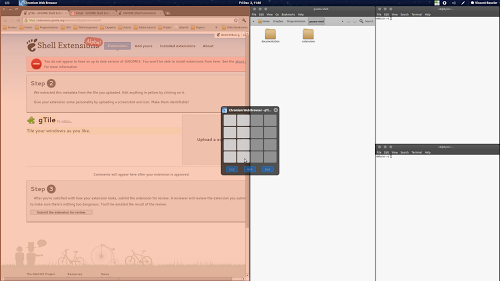Gestire al meglio le finestre di Gnome Shell grazie a gTile
L’arrivo di Gnome Shell ha sicuramente cambiato per molti aspetti la gestione sia delle finestre che degli spazi di lavoro. Possiamo gestire le finestre attraverso la schermata Arrività sulla quale troviamo anche il nuovo Dash che permette di gestire le finestre avviate nel nostro ambiente desktop.
Tramite le molte estensioni da oggi presenti anche nel nuovo servizio online possiamo anche personalizzare questa funzionalità, per esempio facendo visualizzare più finestre nella stessa schermata grazie all’estensione denominata gTile.
gTile è una nuova estensione per Gnome Shell con la quale possiamo avere più finestre avviate e affiancate nello stesso spazio di lavoro in modo da averle sempre sott’occhio senza doverle minimizzare. Possiamo visualizzare anche una finestra sola per tutto lo stazio disponibile semplicemente cliccando su di essa, una volta minimizzata possiamo riavere le varie finestre affiancate come in precedenza impostate con gTile.
Attraverso gTile possiamo accedere a diverse modalità dalla classica 2×2 che permette di avere 4 finestre avviate in 2 colonne e 2 righe oppure scegliere la modalità 4×4 o 6×6.
Utilizzare gTile è molto semplice, una volta attivata l’estensione avremo nel nostro pannello un’icone con la quale possiamo accedere ad una schermata che ci visualizzerà le varie modalità da schegliere dalla 2×2, 4×4 o 6×6. Una volta scelta la modalità le finestre aperte si posizioneranno correttamente nei vari spazi disponibili.
Installare gTile è molto semplice grazie al nuovo servizio online basta accedere dal nostro Browser in questa pagina e cliccare su On e confermare l’installazione dell’estensione. Una volta installata gTile sarà già attiva e troveremo l’icona nel nostro pannello. Per disattivare l’estensione possiamo farlo da Online in questa pagina oppure attraverso Gnome Tweak Tool.
Ecco un video che ci fa vedere come funziona il nuovo gTile: